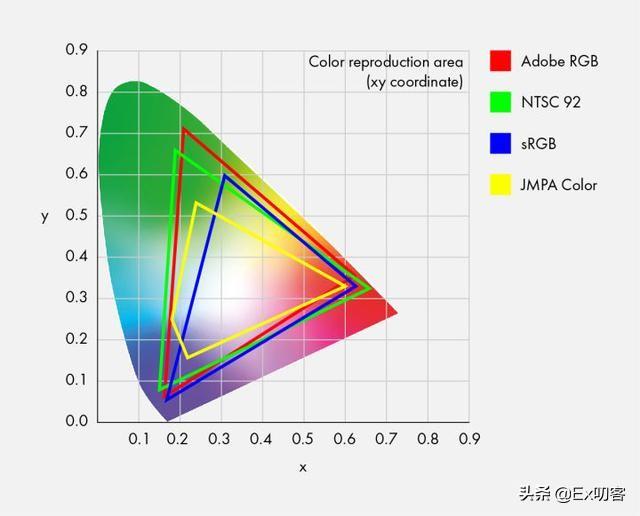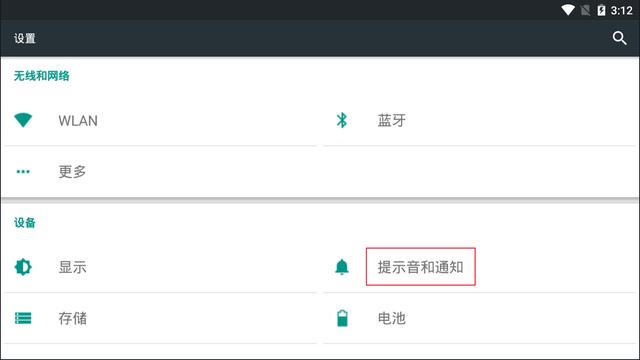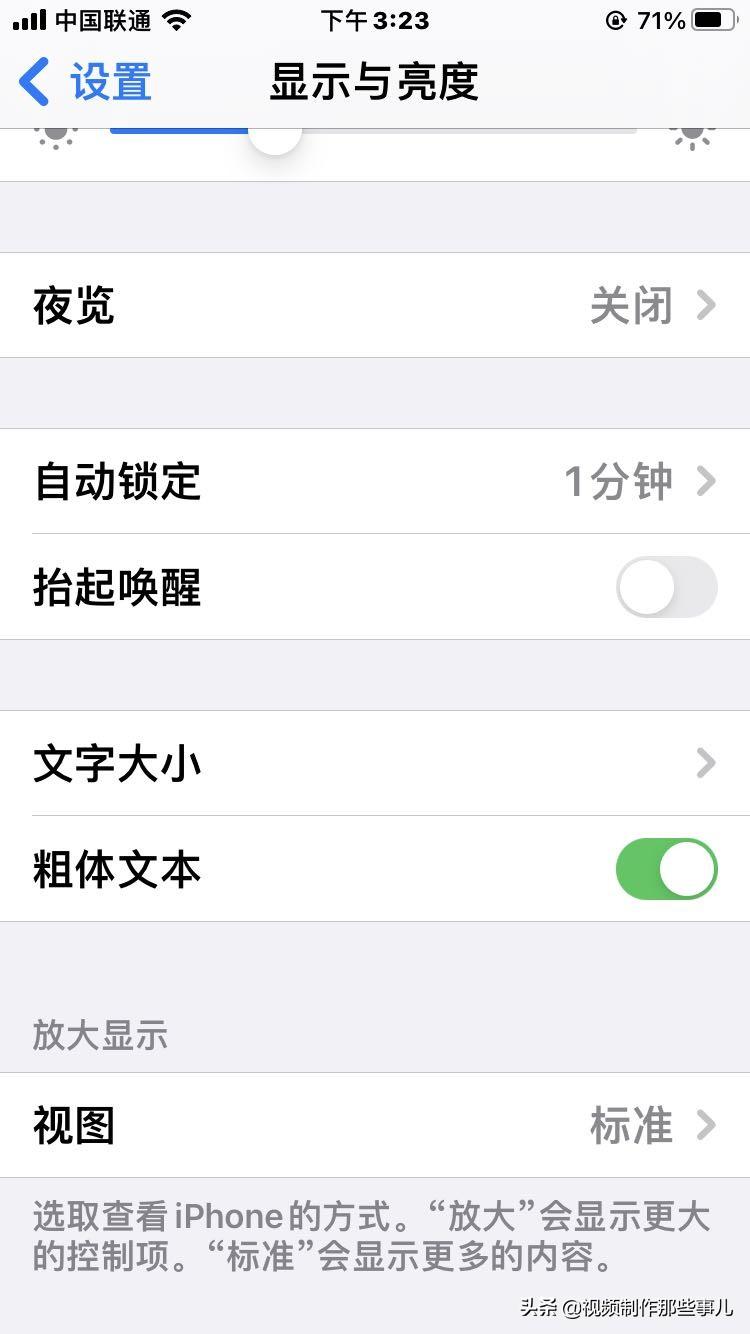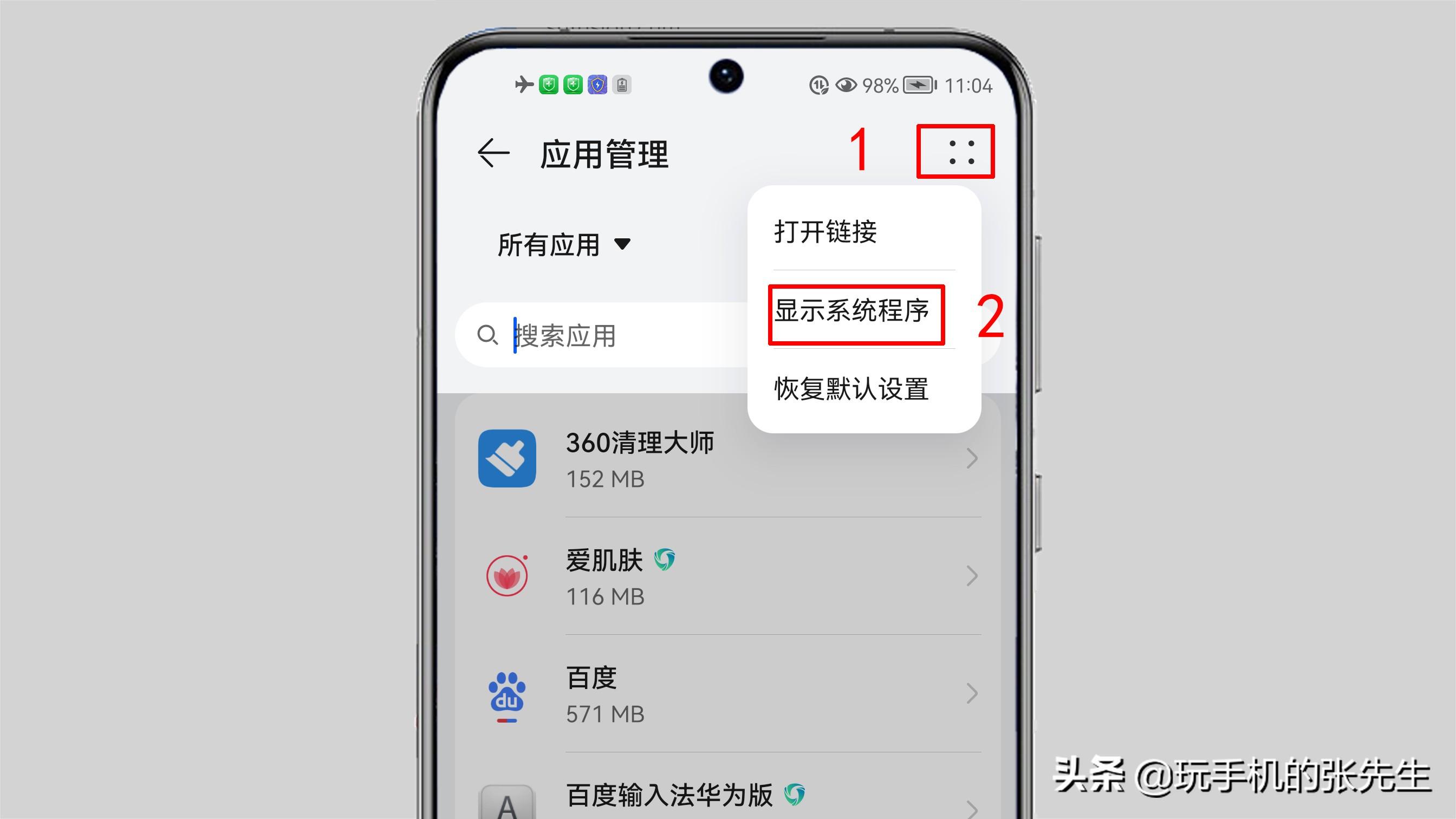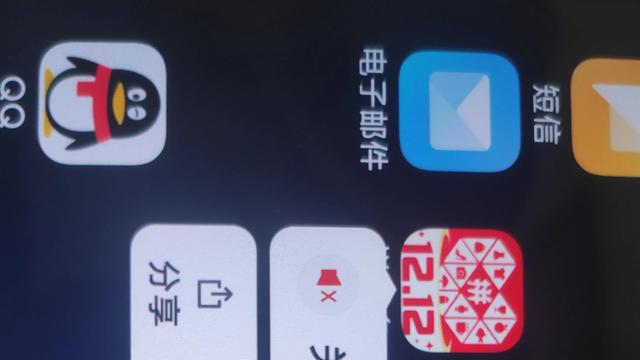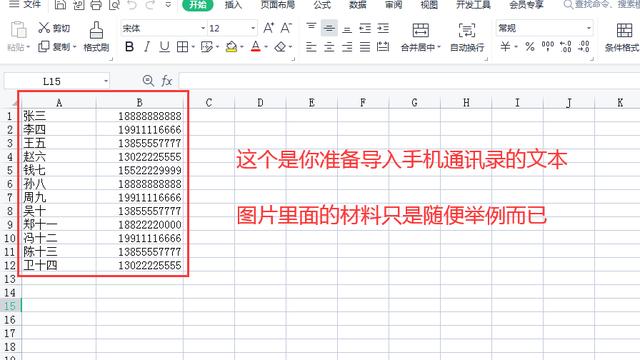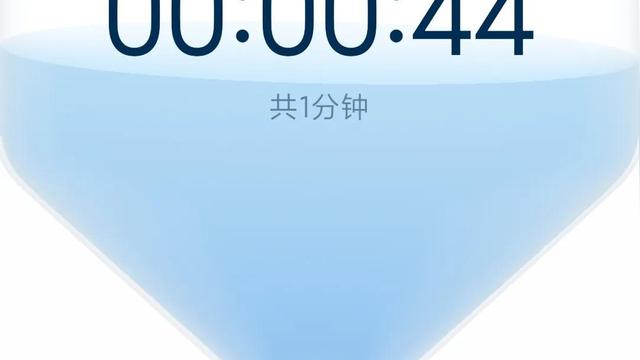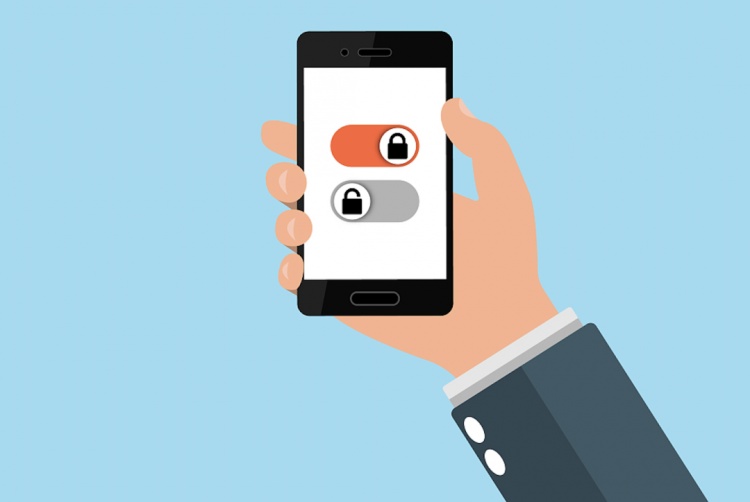怎样用智能手机修改图片的大小?图片太大,压缩图片,让图片变小
2020-07-10
加入收藏
在生活中常常遇到手机上的图片太大,不能运用,而身边没有电脑,该怎么办?下面根据本人的华为手机的操作演示给大家看,用其他的手机操作也大同小异。
一、打开手机上的“文件管理”。

二、点击“分类”。

三、打开“图片”,在“图片”里选择需要压缩的图片。

四、长按要压缩的图片。

五、点开“更多”按钮。

六、点击“压缩”。

七、点击“查看”。

八、长按刚刚压缩的文件,不要单点打开。

九、点开“更多”键。

十、点击“解压至”。

十一、选择“当前目录”,点确定。

十二、长按解压好的照片文件。

十三、点击“分享”键。

十四、点开“发送给朋友”,选择发送对象。

十五、点击“发送”键。

十六、在发送对象中点击压缩好的图片,选择“保存图片”。
这样图片的大小就已经修改完成了,回到手机的“图库”,查看修改好的图片大小。

上图显示图片修改前的大小。

这是刚才修改的图片的大小。
以上是个人对图片修改的操作方式,希望对你有用。